UPDATE, vdelana programska oprema TV Philips prek bliskovnega pogona

- 4739
- 605
- Pablo Johnson
Zakaj je potrebna posodobitev?
Dragi bralci, danes bomo izvedeli, kako sami posodobiti televizijske Philips iz Flash Drive. Preden boste kaj storili, se bo treba malo poglobiti v teoretično znanje, da vam boste pomagali razumeti cilje svojega dela s televizijo. Ker se mnogi uporabniki posodabljajo le v kritičnih trenutkih, se bojijo, da lahko na ta način zlomijo televizor. Pravzaprav je vse nekoliko drugače. Razmislimo skupaj.

Ugotovite, kako pravilno in hitro posodobiti televizijo Philips prek Flash Drive
Na splošno je vdelana programska oprema ali TV programska oprema nabor orodij, ki vam dejansko omogočajo ogled svojih najljubših programov, uporabite nekatere druge naprave. Na primer, lahko zaženete brskalnik, aplikacije na pametnih pametnih televizorjih. In sprošča posodobitve, proizvajalec si vedno prizadeva izboljšati svoj izdelek, ne da bi prisilili uporabnika k nakupu novega izdelka. Razmislite o majhnem primeru.
Predstavljajte si, da podjetje izda televizor z možnostjo vstopa v globalno omrežje prek aplikacije za brskalnik. Vsi tečejo, da ga kupijo in uživajo z veseljem. Toda čez nekaj časa se je podjetje pojavilo, kako dodati druge aplikacije svojim izdelkom. In tako naredijo iste naprave, le z majhnim izboljšanjem programske opreme. In pred nakupom novosti morate prodati svojega starega. Seveda si morda mislite, da je zanje bolj donosno izdelati nove televizorje. Potem pa nasprotno vprašanje: kdo bo od njih nenehno kupoval nov televizor? Seveda nihče.
Še en primer: televizor z velikim naborom funkcij lahko nekoč preprosto povzroči okvaro. Proizvajalec ne more vedno preveriti popolnoma vseh možnih pogojev za delovanje izdelka (kamor bo oseba šla na televizijo, v kakšnem zaporedju in tako naprej). Če uporabniki na določenih mestih prejemajo sporočila o pogosti napaki, lahko razvijalci to težavo odpravijo tako, da sprostijo posebno posodobitev. Potem vam ne bo treba neprestano iti v trgovino s trditvami in proizvajalec je manj kot glavobol.
Kako utripati televizijo Philips s bliskovnega pogona?
Torej, ugotovili smo, da lahko posodobitev nadaljujemo s samim postopkom. Za delo bomo potrebovali predhodno oblikovan bliskovni pogon v obliki FAT32, aktivno povezavo z internetom v računalniku ali prenosniku. Če ste pripravljeni, bomo začeli:
- Zapišite polno ime modela naprave. Te podatke najdete na zadnji strani televizorja ali v uporabniškem priročniku, ki je v polju s samim izdelkom. Ta element je treba izvesti zelo previdno in previdno, ne da bi zmedli številke in črke modela. V nasprotnem primeru boste prenesli programsko opremo za drug televizor, ki lahko poškoduje vaš.
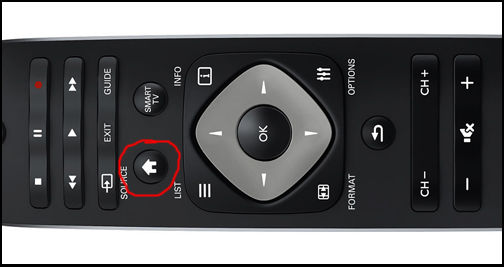
Kliknite gumb s hišo na daljinskem upravljalniku TV
- Zdaj vklopite Philips z daljinskim upravljalnikom ali gumbi na napravi. Na istem daljinskem upravljanju pritisnite gumb "House" (ki je na njem prikazan). Pojdite na element "Namestitev", nato pa odprite "Nastavitve za", izberite zavihek "Info. O namestitvi ", kliknite V redu. V pogovornem oknu, ki se prikaže, moramo trenutno videti številko različice nameščene vdelane programske opreme. Napišite ga na list.
- Preko brskalnika se premaknemo v računalnik na spletno mesto www.Philips.Com/podpora. V iskalno polje vnesite ime modela naprave, ki smo ga napisali na prvi fazi. Pritisnite gumb za iskanje in počakajte na rezultate rezultatov. Tam boste morali klikniti svoj TV model.
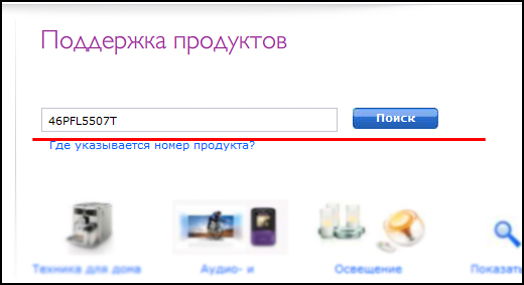
V oknu iskanja vnesite natančno ime modela televizorja Philips in kliknite "Iskanje"
- Na novi strani boste videli povezavo do nove vdelane programske opreme in informacije o njej. Lahko vidite, kakšne spremembe bodo privedle do namestitve novega. Prepričajte se tudi, da nakladalna različica vdelane programske opreme ni nižja od nameščene. V nasprotnem primeru posodobitev televizije ni potrebna. Ko sprejmete odločitev, kliknite povezavo za prenos. Po potrebi se strinjate s pogoji licenčne pogodbe in naložite arhiv.
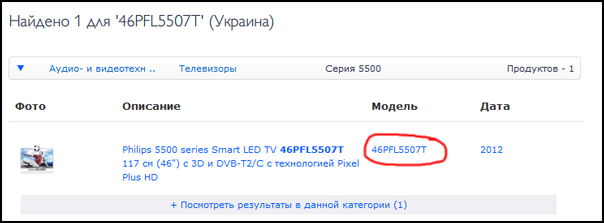
Rezultat iskanja se bo prikazal pred vami, kliknite na TV model
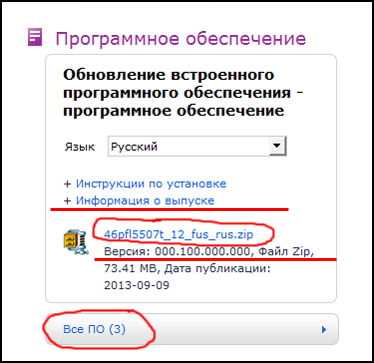
Kliknite povezavo v oknu, ki se prikaže, kliknite "Strinjam se" in Arhiv prenesite z vdelano programsko opremo
- Preneseni arhiv vstavite v nekaj mape v računalnik. Za vsak slučaj lahko preverite s pomočjo protivirusa.
- Zdaj vstavite bliskovni pogon USB v vhod USB vašega računalnika in nanj prenesite datoteko AutoRan.UPG iz mape, ustvarjene v prejšnjem koraku.
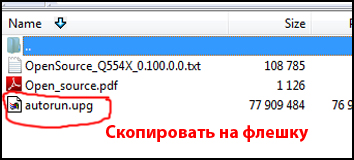
Kopirajte datoteko AutoRan.UPG na bliskovnem pogonu
- Odklopite bliskovni pogon s pomočjo varne ekstrakcije naprave na plošči za naloge operacijskega sistema.
- Vstavite napravo v televizor, saj je predhodno odklopljen vse druge naprave iz nje (usmerjevalniki, trdi diski, drugi bliskovni pogoni in tako naprej).
- Nadalje se bo na zaslonu prikazala zahteva za potrditev predstavitve posodobitve, ki jo je treba sprejeti. Tudi postopek se lahko zažene samodejno.
- Počakajte na konec programske opreme naprave. Na koncu televizorja se znova zaženite, po katerem ga bo mogoče uporabiti v običajnem načinu. Na tej vdelani programski opremi je Philips razglašen za dokončano.
Povzeli bomo
Prijatelji, zdaj veste, kako posodobiti televizijo Philips prek bliskovnega pogona. Izkazalo se je, da to ni tako težko, če poskusite malo. Upoštevajte, da lahko posodobitve prenesete samo na uradni spletni strani proizvajalca.
V nobenem primeru ne odklopite bliskovnega pogona ali televizorja iz napajanja med vdelano programsko opremo. Če pride do napake (na primer izklopljena luč), potem se ne dotikajte ničesar: postopek se nadaljuje po odpravi težav. V primeru kakršnih koli težav poskusite znova opraviti postopek ali se za pomoč posvetujte. Upamo, da vam je uspelo prvič brez nepotrebnih težav in težav. Ne pozabite deliti svojega mnenja, vtisa in izkušenj v komentarjih.
- « Kaj storiti, če pride do stalnega ponovnega zagona prevodnika Windows
- LG TV UPDATE IZ FLASH DRIVA »

